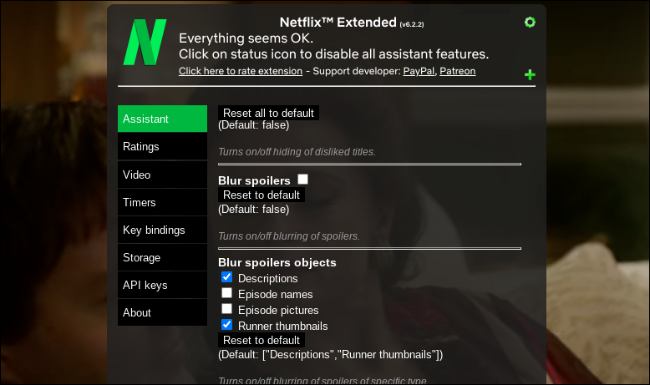Как автоматически пропускать заставки Netflix в Google Chrome
Гайд в разделе Google "Как автоматически пропускать заставки Netflix в Google Chrome" содержит информацию, советы и подсказки, которые помогут изучить самые важные моменты и тонкости вопроса….
 JL IMAGES / Shutterstock
JL IMAGES / Shutterstock
Netflix предлагает вам возможность пропускать заставки в телешоу. Но он не работает автоматически, а это значит, что вам нужно выбирать его для каждой серии. К счастью, существует множество расширений Google Chrome, которые могут позаботиться об этой кнопке «Пропустить вступление».
Auto Skip Intro
После установки это бесплатное расширение браузера автоматически нажимает кнопку «Пропустить вступление», как только он появляется в вашем браузере. Все, что вам нужно сделать, это зайти в Интернет-магазин Google Chrome и загрузить его на свой компьютер.
Для этого перейдите в список «Auto Skip Intro» и нажмите синюю кнопку «Добавить в Chrome».
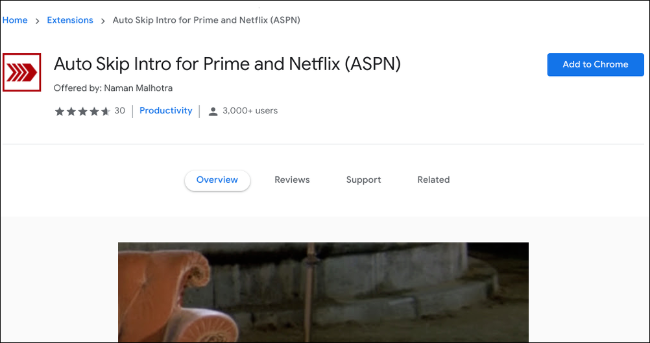
Вам не нужно вручную включать расширение – оно начинает работать в момент завершения установки. Если у вас уже есть видео Netflix, воспроизводимое на вкладке, обязательно перезагрузите его, чтобы это расширение работало.
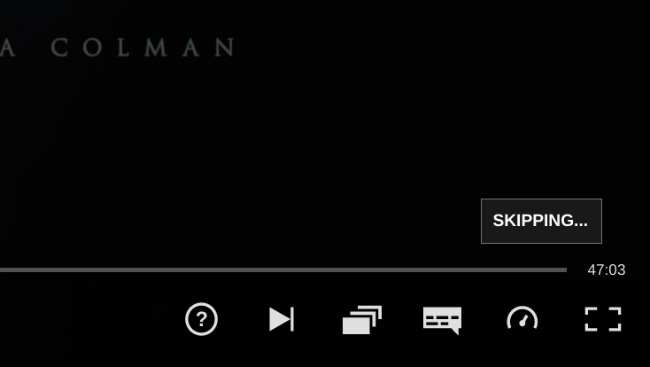
Кроме того, «Auto Skip Intro» пропускает прошлые повторения предыдущих эпизодов, которые часто воспроизводятся в начале нового. Эта функция также включена по умолчанию.
Auto Skip Intro выполняет свою работу, но совершенно не позволяет вам персонализировать взаимодействие. Например, если есть шоу, для которого вы предпочитаете смотреть вступления, единственный вариант – отключить или удалить расширение Auto Skip Intro.
Netflix Extended
Netflix Extended – для тех, кто хочет большего контроля. Подобно Auto Skip Intro, он избавляет вас от необходимости вручную пропускать заставки на Netflix. Но наряду с этим он также оснащен дополнительными инструментами, которые позволяют настраивать несколько других элементов вашего веб-плеера Netflix.
После того, как вы установили его из Интернет-магазина Chrome, Netflix Extended работает автоматически, пропуская вступления и составляет резюме, не поднимая пальца.
Кроме того, он добавляет зеленую точку на вашем плеере Netflix в Chrome. Наведите указатель мыши на него и щелкните крошечный значок шестеренки, чтобы просмотреть дополнительные функции и настройки.
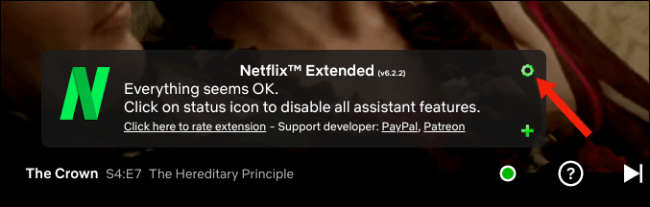
На вкладке «Помощник» вы можете выбрать, хотите ли вы пропустить предварительный просмотр и вступления.
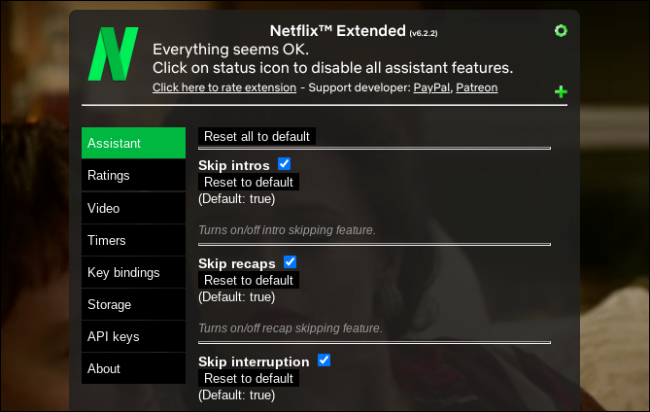
В том же разделе вы найдете возможность подвергнуть цензуре элементы, которые потенциально могут испортить вам шоу, такие как описания эпизодов, эскизы и Больше. Кроме того, на вкладке «Видео» вы можете настроить скорость воспроизведения.